منطقه ای در صفحه فعالیت من در گوگل شما وجود دارد که بسیار مفید است. سابقه موقعیت مکانی شما این مفید است زیرا، در صورت فعال شدن، هر مکانی را که از زمانی که برای اولین بار از حساب Google خود با تلفن همراه شروع به استفاده از حساب Google خود کرده اید، بازدید کرده اید، ردیابی می کند.
اگر سالها از Android استفاده کردهاید، این یک پایگاه داده چشمگیر از اطلاعات است که واقعاً میتواند مفید باشد. در این مقاله، درباره نحوه مدیریت سابقه موقعیت مکانی Google و نحوه استفاده از اطلاعاتی که ردیابی میکند، بیشتر خواهید آموخت.
مطمئن شوید که سابقه موقعیت مکانی Google Maps شما فعال است
قبل از اینکه بتوانید از سابقه موقعیت مکانی خود استفاده کنید، باید مطمئن شوید که واقعاً فعال است.
1. از Google My Activity دیدن کنید و به حساب Google خود وارد شوید.
2. در صفحه اصلی، تاریخچه موقعیت مکانی را در قسمت سمت راست انتخاب کنید.
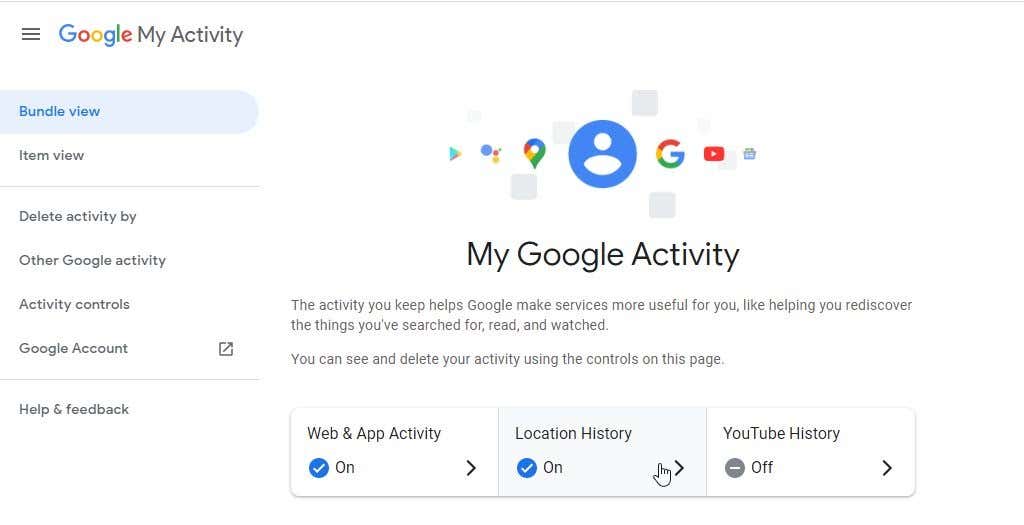
3. در صفحه کنترلهای فعالیت موقعیت مکانی، مطمئن شوید که کلید تاریخچه موقعیت مکانی فعال باشد.
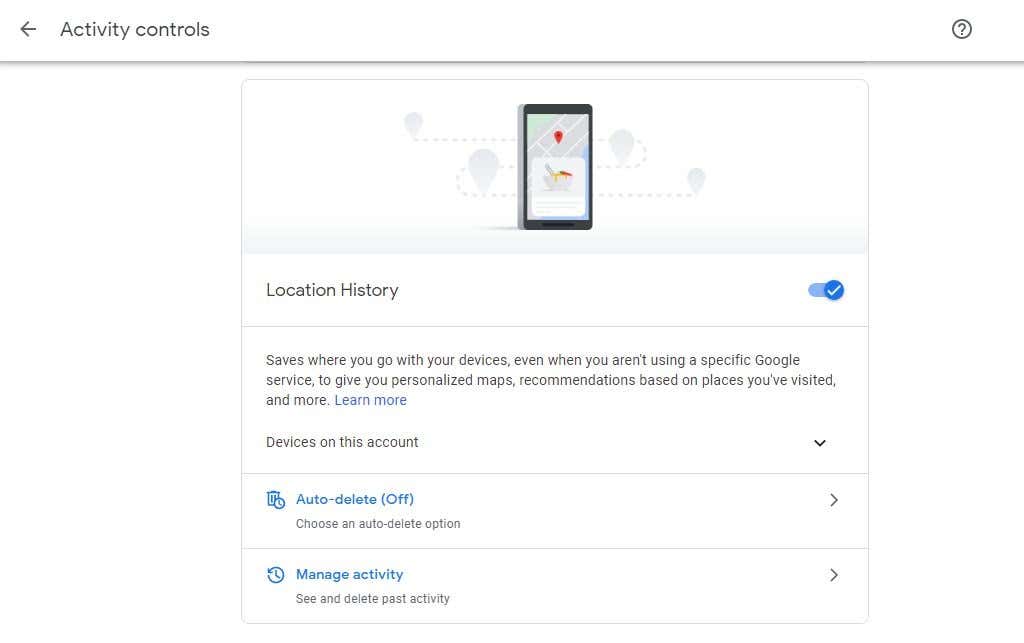
در ادامه، همانطور که در حالی که تلفن Android خود را حمل می کنید از مکان ها بازدید می کنید، تلفن موقعیت مکانی شما را به سرورهای Google گزارش می دهد. این مکان ها و همچنین زمان و تاریخ بازدید شما جمع آوری می شود.
در حالی که این امر باعث ایجاد نگرانی در مورد حریم خصوصی برای برخی از کاربران می شود، به خاطر داشته باشید که شما تنها فردی هستید که به این اطلاعات دسترسی خواهید داشت. برای دسترسی به آن همیشه باید وارد حساب Google خود شوید.
اما، اگر شما از آن دسته افرادی هستید که نگرانی های جدی در مورد دسترسی گوگل به اطلاعات شما دارید، ممکن است در فعال کردن سابقه موقعیت مکانی تجدید نظر کنید. با این حال، اگر تصمیم به غیرفعال کردن آن داشته باشید، نمیتوانید از هیچ یک از کاربردهایی که در زیر توضیح داده شده است استفاده کنید.
1. مکان هایی را که بازدید کرده اید یادآوری کنید
برای شروع به مشاهده سابقه موقعیت مکانی خود، مدیریت فعالیت را در صفحه کنترلهای فعالیت انتخاب کنید.
نقشه ای را با کنترل خط زمانی در بالا سمت چپ می بینید. این کنترل خط زمانی جایی است که میتوانید به اندازه سالهایی که دستگاه Android با حساب Google خود داشتهاید، جستجو کنید.
اگر به خاطر می آورید که از مکانی دیدن کرده اید، مانند یک پارک موضوعی یا رستورانی که دوست داشتید، اما فقط می توانید بازه زمانی سختی را که بازدید کرده اید به خاطر بسپارید، این کنترل جدول زمانی می تواند کمک کننده باشد..
از منوی کرکرهای سال استفاده کنید و سالی را که به خاطر دارید از آن بازدید کردهاید انتخاب کنید.
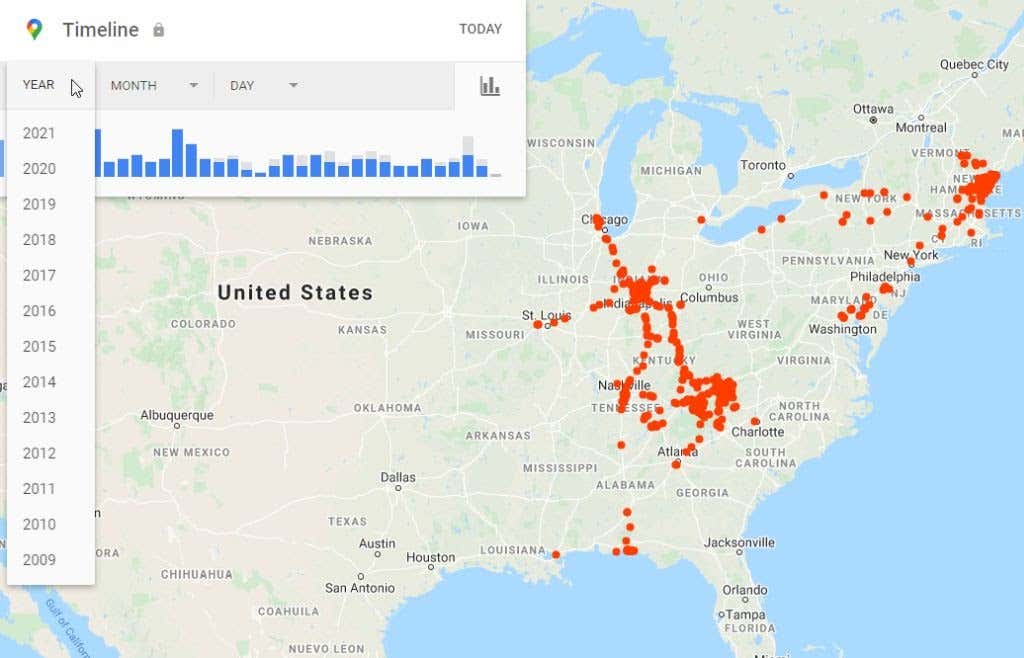
با این کار فهرستی از سفرهایی که در آن سال انجام دادهاید تهیه میشود. حتی میتوانید از منوهای کشویی ماه و روز استفاده کنید تا بیشتر بر بازه زمانی بازدید خود تمرکز کنید. یا اگر دقیقاً می دانید چه روزی از آن مکان بازدید کرده اید، فقط روز را از لیست نوارهای آبی عمودی انتخاب کنید.
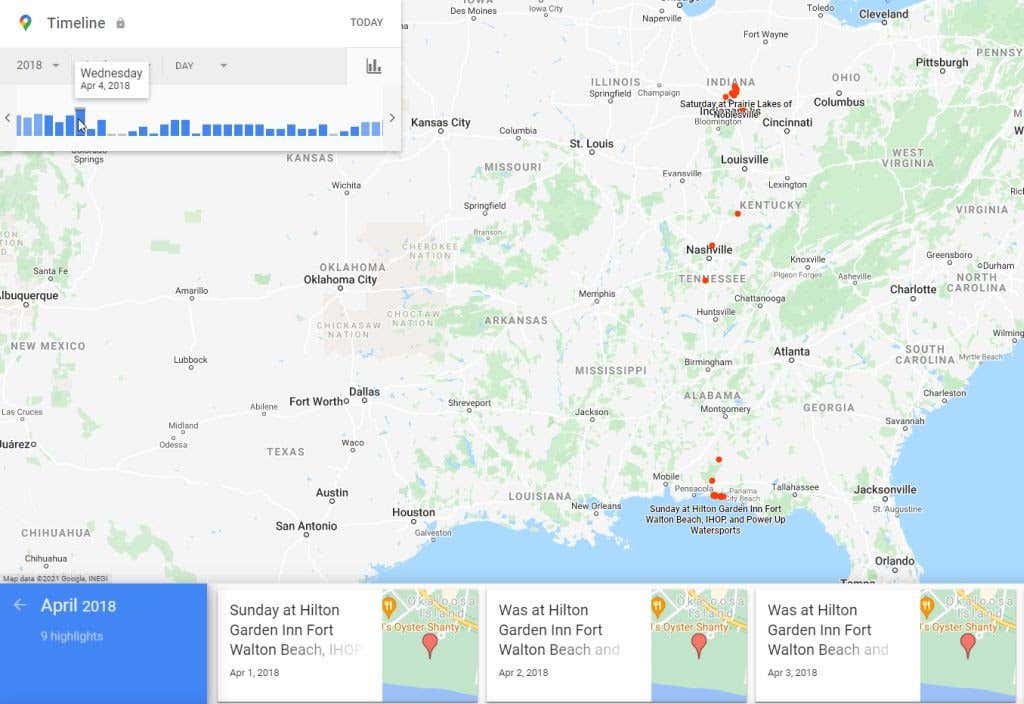
وقتی از هر یک از تکنیکهای بالا برای شناسایی روز سفر و انتخاب آن استفاده کردید، جدول زمانی کامل سفر را مشاهده خواهید کرد.
این شامل هر مکانی می شود که در طول سفر خود در آن توقف کرده اید. همچنین کل مسیر را به صورت یک خط آبی روی نقشه خواهید دید.
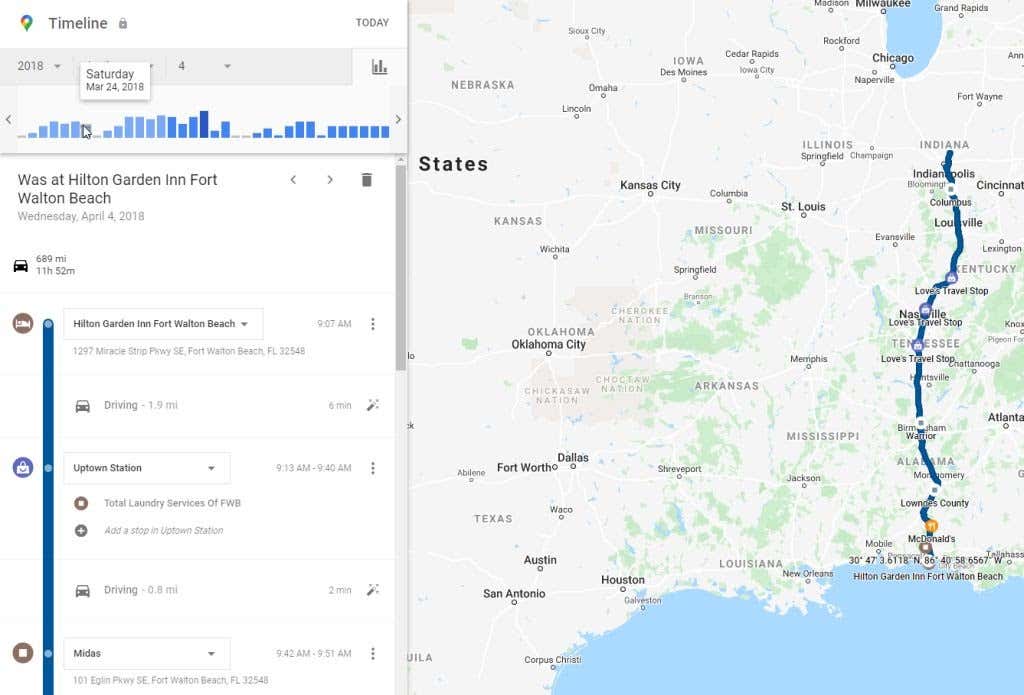
خط زمانی را به پایین پیمایش کنید تا مکانی را که میخواهید به خاطر بسپارید پیدا کنید. این ممکن است یک رستوران، پارک، مسیر پیاده روی یا هر نقطه دیگری باشد که واقعاً دوست دارید.
نشانگر موقعیت مکانی فردی در جدول زمانی، نام آن مکان و همچنین زمان آن روز ورود شما را به شما میدهد.
وقتی مکانی را که میخواهید به خاطر بسپارید پیدا کردید، سه نقطه سمت راست را انتخاب کنید و جزئیات مکان را انتخاب کنید تا فهرست Google را برای آن کسبوکار یا مکان ببینید.
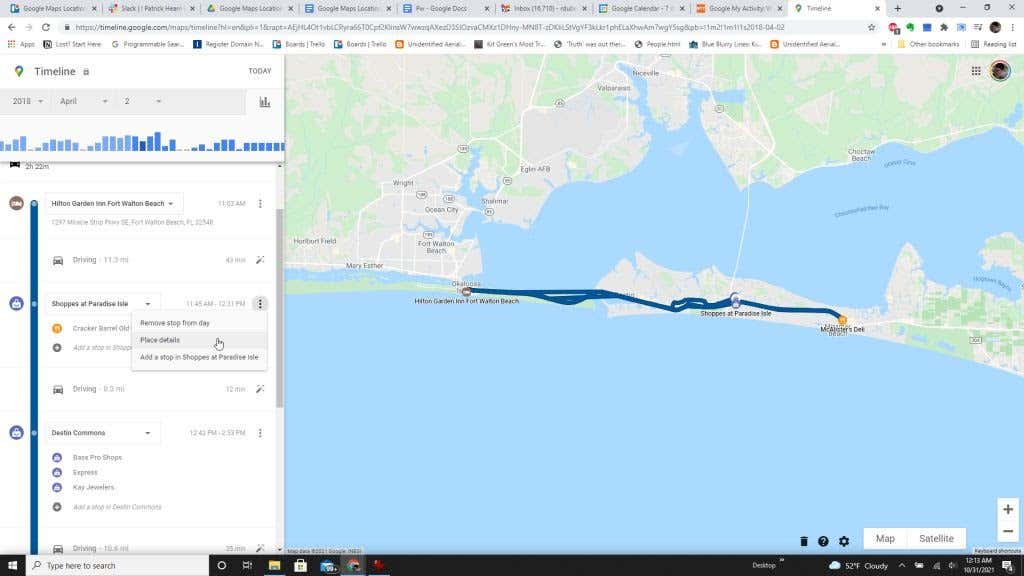
توجه : اگر متوجه شدید که Google هرگز مکانی را که اخیراً بازدید کرده اید و می خواهید به خاطر بسپارید ثبت نکرده است، می توانید آن را به جزئیات سفر خود اضافه کنید. برای انجام این کار، کافی است سه نقطه را در سمت راست مکان نزدیکی که بازدید کردهاید انتخاب کنید و گزینه افزودن توقف را انتخاب کنید. به خاطر داشته باشید که این تنها در صورتی در دسترس است که یکی از مناطقی که در آن توقف کرده اید چندین مکان یا کسب و کار برای بازدید داشته باشد.
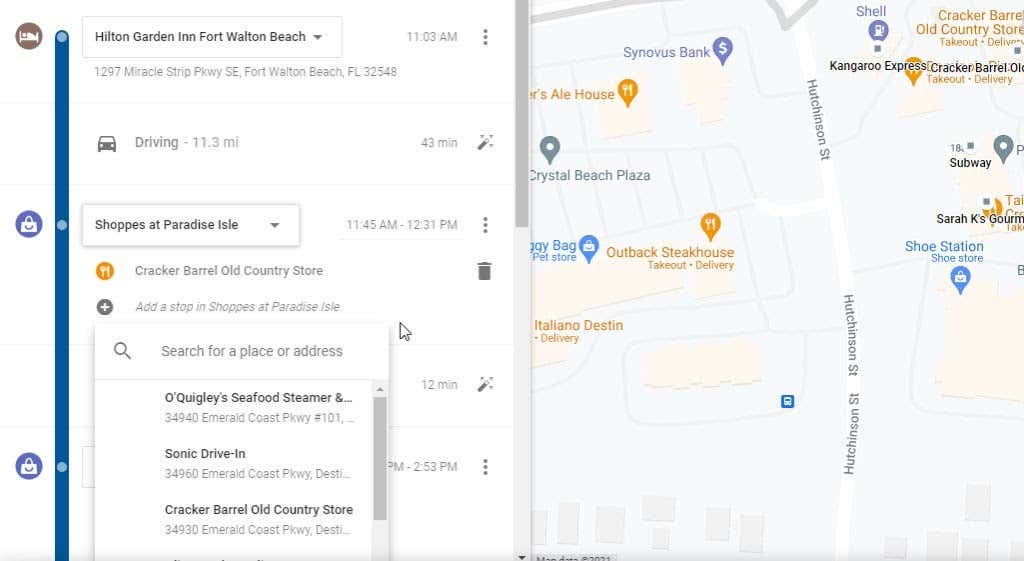
کنترلهای جدول زمانی و سابقه خط زمانی شما راهی عالی برای بازدید مجدد از سفرهای گذشته است. این یک گزینه عالی برای برنامه ریزی سفر دیگری به این منطقه و رفتن به همان مکان هایی است که در اولین باری که رفتید بسیار دوست داشتید.
2. دسترسی سریع به سفرهای بسیار اخیر
اگر اخیراً به سفری رفتهاید، حتی لازم نیست از کنترلهای جدول زمانی استفاده کنید. در پایین پنجره فعالیت موقعیت مکانی، آخرین سفری را که رفتهاید و پیوند سفرهای بیشتر را در زیر آن میبینید تا سفرهای اخیرتان را بیشتر ببینید..
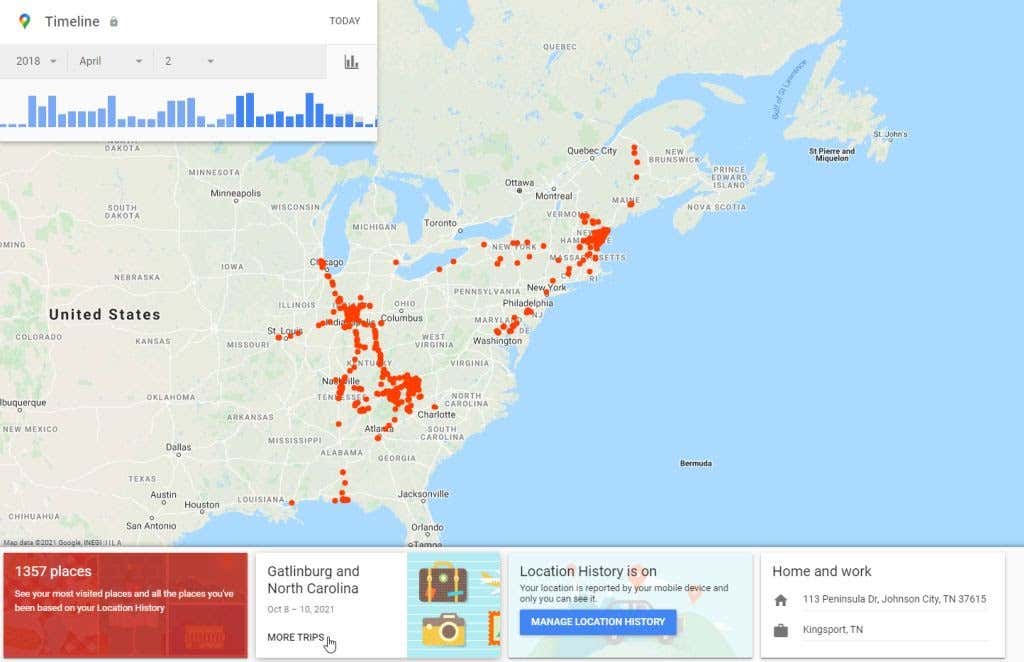
وقتی این مورد را انتخاب میکنید، ردیف پایین به طور پیشفرض به سال جاری تبدیل میشود. فهرستی از جعبهها را برای هر سفری که رفتهاید به همراه محدوده تاریخ سفرتان میبینید.
برای مشاهده نمای جزئیات سفر می توانید یکی از این سفرها را انتخاب کنید.
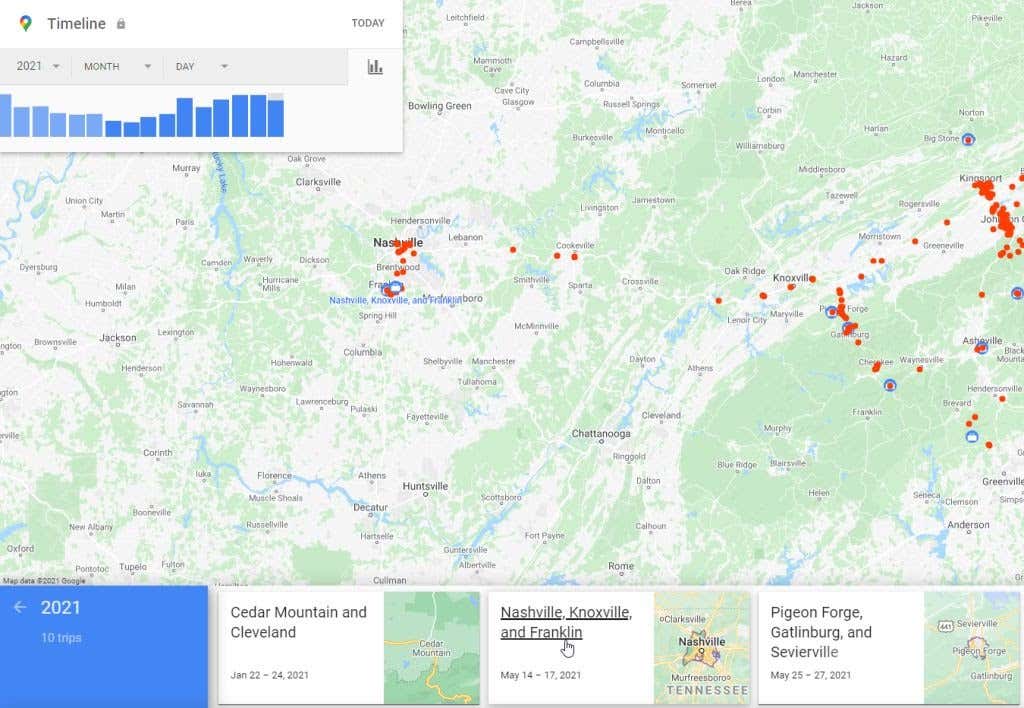
در صفحه جزئیات سفر، فهرستی از هر روز سفر خود را در ردیف پایین زیر نقشه خواهید دید. میتوانید یکی از این موارد را برای بزرگنمایی جزئیات سفر برای آن روز خاص انتخاب کنید.
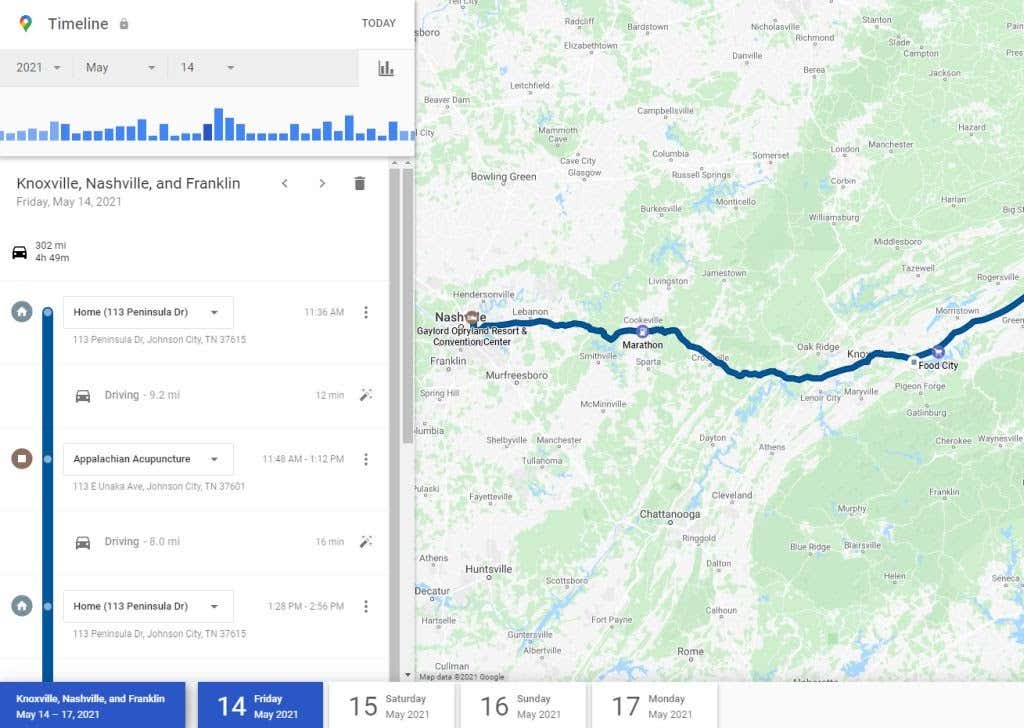
این واقعاً مفید است اگر به تازگی به یک سفر رفتهاید و باید با هر یک از کسبوکارهایی که بازدید کردهاید تماس بگیرید تا دریافت رسید یا در غیر این صورت پیگیری کنید. همچنین این یک راه سرگرمکننده برای مرور سفر با خانواده و تمام کارهای سرگرم کننده ای که با هم انجام دادید را به خاطر بسپارید.
3. همه مکان هایی که اخیرا بوده اید را ببینید
همچنین یک راه سریع برای دسترسی نه تنها به جدیدترین مکانها، بلکه به همه مکانهایی که از سفرهای اخیر به قدیمیتر مرتب شدهاید، وجود دارد.
میتوانید با انتخاب کادر قرمز در سمت چپ ردیف پایین، به این فهرست دسترسی پیدا کنید، جایی که میتوانید تعداد کل مکانها را در جدول زمانی خود مشاهده کنید.
وقتی این مورد را انتخاب میکنید، ابتدا فهرستی از جدیدترین مکانهایی را که بازدید کردهاید مشاهده میکنید. از نوار پیمایش در پایین استفاده کنید تا به سمت راست بروید و در آن مکانها حرکت کنید.
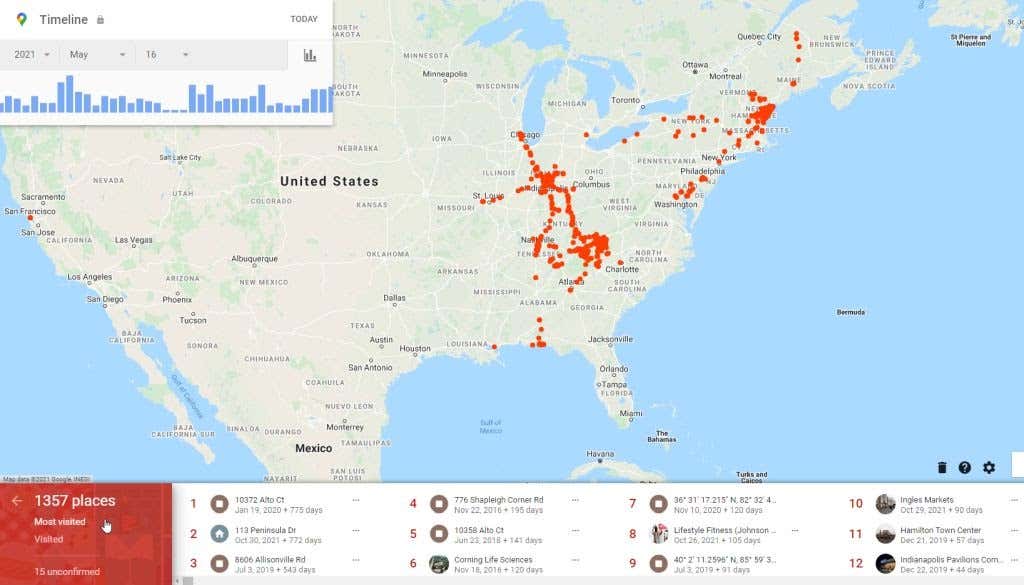
اگر به پیمایش به سمت راست ادامه دهید، بخشی با عنوان همه مکانهایی که بودهاید خواهید دید. این لیستی است که در زمان بسیار دورتر است. هرچه بیشتر به سمت راست حرکت کنید، فهرست سفرها در زمان بیشتر است.
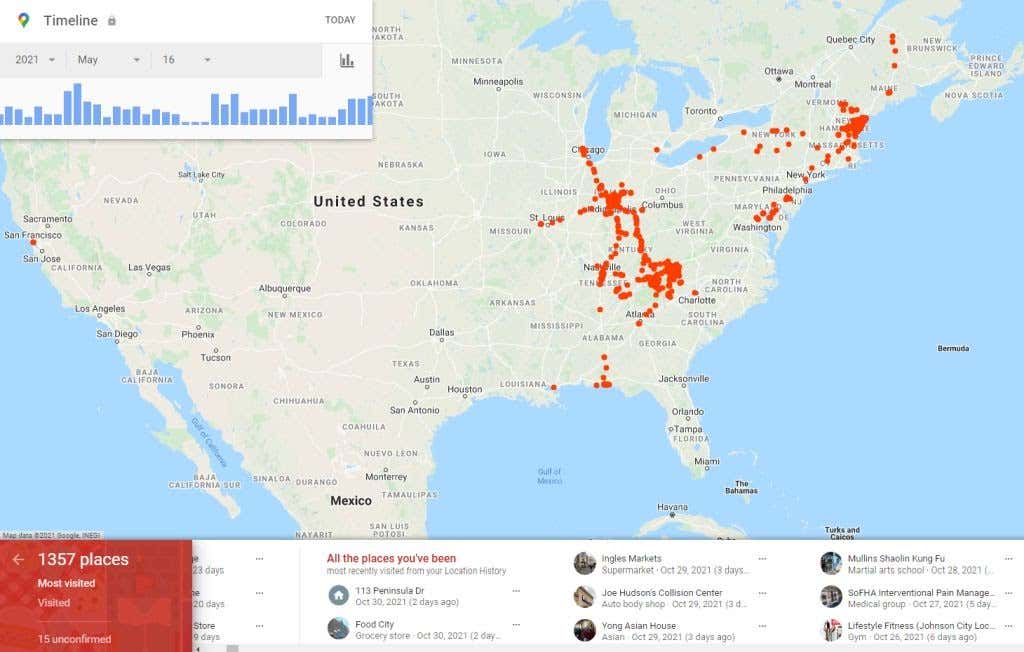
اگر در یکی دو سال گذشته سفری داشته اید و می خواهید به جای استفاده از کادر کنترل جدول زمانی، در زمان خود صرفه جویی کنید، این فهرست نوار اسکرول پایین ایده آل است. با یک اسکرول سریع می توانید به راحتی سفری را که چند سال پیش به پارک ملی یلوستون انجام دادید پیدا کنید.
4. ایمیل های برجسته مکان
را تنظیم کنیدیک ویژگی در تنظیمات سابقه موقعیت مکانی Google Maps وجود دارد که به شما امکان میدهد بهروزرسانیهای ایمیل معمولی را فعال کنید. این بهروزرسانیها بهعنوان نکات برجسته حاوی آخرین سفرها و مکانهایی که بازدید کردهاید به صندوق ورودی شما میآیند.
اگر می خواهید نمای کلی مانند این را در حساب ایمیل خود ذخیره کنید، تنظیم این نکات برجسته ایمیل آسان است..
در پنجره سابقه موقعیت مکانی خود، نماد چرخ دنده را در پایین نقشه انتخاب کنید. تنظیمات خط زمانی را از منوی بازشو انتخاب کنید.
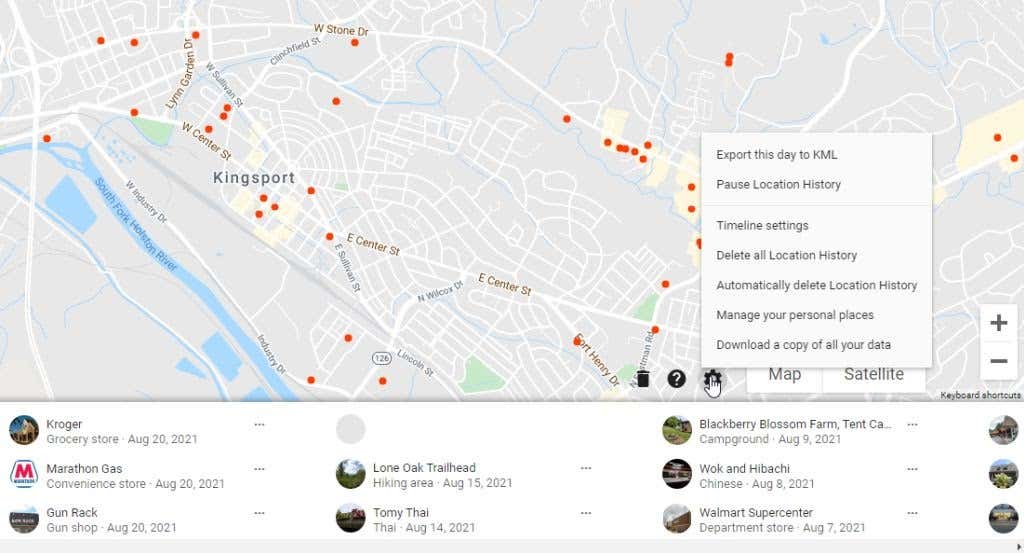
با این کار پنجره ای با چند گزینه باز می شود.
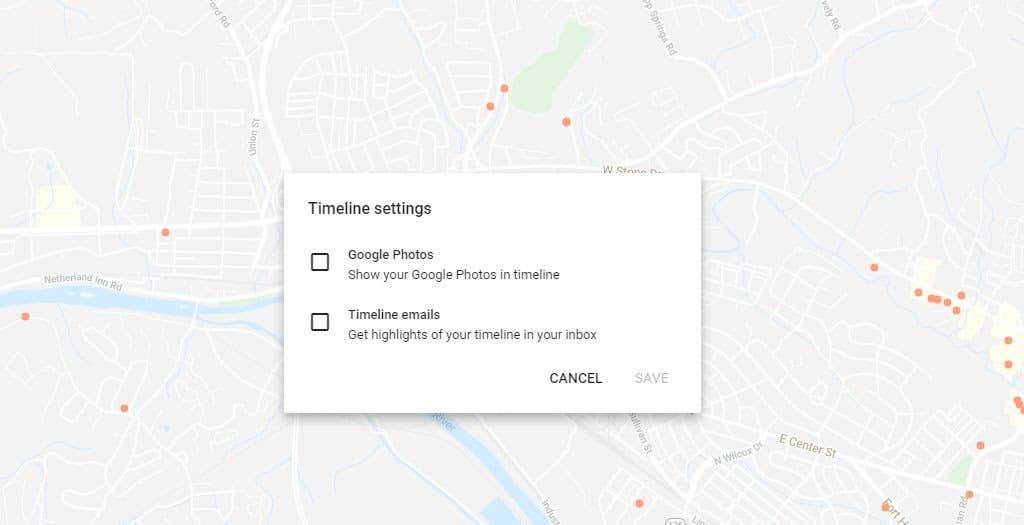
گزینه ایمیلهای خط زمانی نیز راهی عالی برای دریافت یادآوری هر محتوای جدیدی است که بهطور خودکار در جدول زمانی شما بهروزرسانی شده است. به این ترتیب اگر چیزی در آن سفر وجود دارد که واقعاً نمیخواهید وارد سیستم شوید، میتوانید وارد شوید و توقف های فردی که انجام داده اید را حذف کنید.
5. استفاده از مکان های ذخیره شده
همچنین در منوی بازشو تنظیمات گزینه ای برای مدیریت مکان های شخصی خود مشاهده خواهید کرد. این شما را به پنجره Google Maps می برد که در آن می توانید همه مکان های ذخیره شده خود را مدیریت کنید.
این شامل فهرستهای نقشهای است که ایجاد کردهاید، مکانهایی که برچسبی به آنها متصل کردهاید و نقشه هایی که ذخیره یا دانلود کرده اید.
برگه بازدید شده لیست سریعی از جدیدترین مکانهایی را که بازدید کردهاید به شما نشان میدهد. اینها همان مکانهایی هستند که در سابقه موقعیت مکانی Google شما ثبت شدهاند.
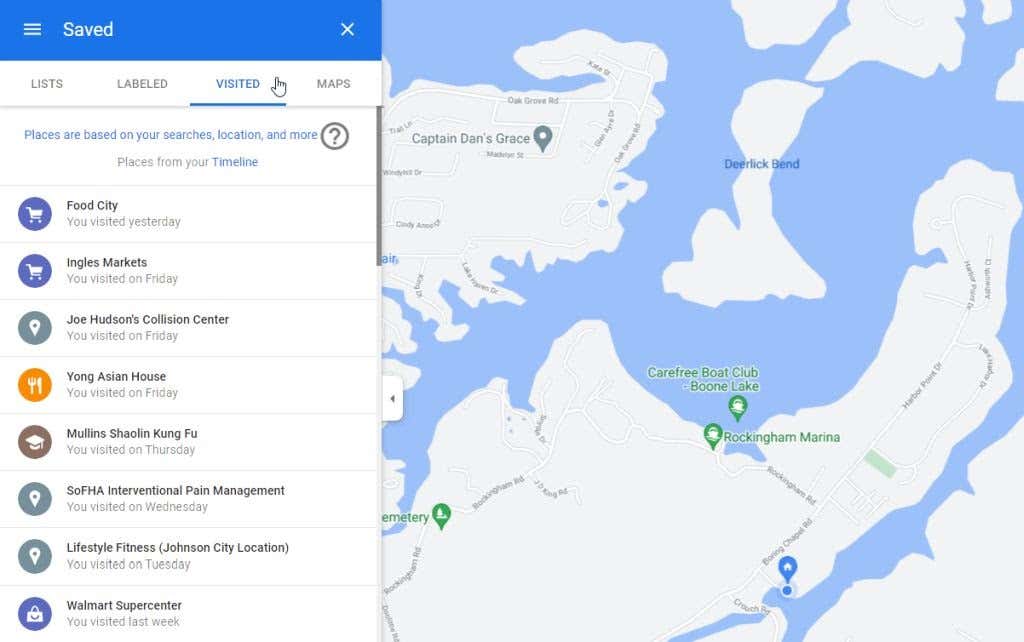
این یک مکان عالی برای مشاهده جدیدترین ورودیهای جدول زمانی شما از داخل Google Maps است. همچنین این یک راه سریع برای دسترسی به جدول زمانی موقعیت مکانی شما از Google Maps است، بدون اینکه پیوند صفحه فعالیت من را به خاطر بسپارید.
سابقه مکان Google Maps مفید است
بسیاری از مردم نگران پیامدهای حریم خصوصی هستند که به Google اجازه میدهد تک تک مکانهایی را که با دستگاه تلفن همراه خود بازدید میکنید ذخیره کند. با این حال، اگر شما رمز عبور عالی را حفظ کنید برای حساب Google خود دارید و از احراز هویت دو مرحله ای استفاده میکنید، واقعاً چیزی برای نگرانی ندارید.
سابقه مکان Google Maps شما راهی عالی برای یادآوری اطلاعات سفرهای گذشته شما است. میتوانید راحتتر از مکانهای فوقالعادهای که دوست داشتید بازدید کنید و از سفرهای خود یادداشت کنید تا بتوانید هر زمان که دوست دارید از مسیر حافظه عبور کنید.
.